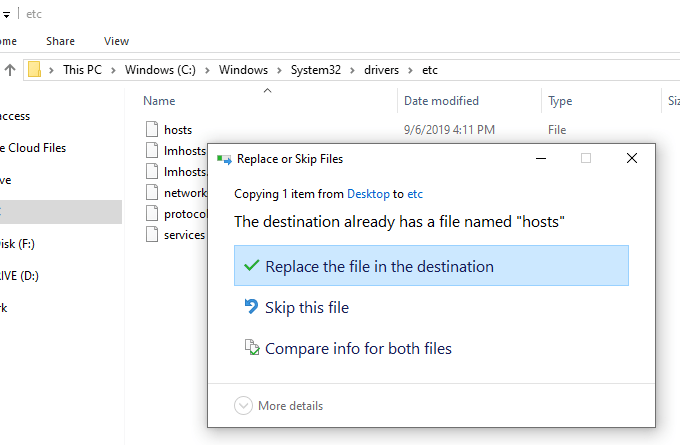Cara Mengedit Fail Hos di Windows
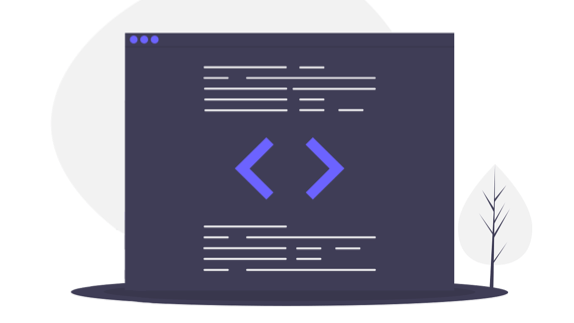
- 2021
- 173
- Clarence Powlowski
Fail Hos adalah fail berasaskan teks yang terletak di tempat yang sama dalam semua versi Windows moden. Kebanyakan orang tidak perlu masuk ke dalamnya, tetapi jika anda melakukannya, anda perlu tahu bagaimana untuk membuka dan mengedit fail tuan rumah.
Walau bagaimanapun, dalam beberapa versi Windows, mengedit fail tuan rumah secara langsung tidak dibenarkan. Malah, anda akan mendapat ralat jika anda cuba menyimpan perubahan. Nasib baik, ada tip mudah yang boleh anda gunakan untuk mengedit fail hos di Windows 10, 8, 7, Vista, atau XP.
Isi kandungan
Mengapa mengedit fail hos?
Salah satu sebab untuk mengedit fail hos adalah jika anda mahukan cara yang sangat asas untuk menyekat laman web daripada memuatkan komputer anda. Masukkan alamat IP yang tidak sah atau salah untuk laman web yang anda ingin blok, dan setiap kali anda cuba mengaksesnya, fail tuan rumah akan memuatkan alamat IP yang anda pilih. Bergantung pada apa yang anda pilih, ia mungkin menghalang laman web.
Anda boleh menggunakan teknik yang sama untuk menjadikan laman web hos blok laman web yang berniat jahat. Terdapat juga senarai penyertaan fail tuan rumah (seperti ini) yang anda boleh memuat turun dan mengimport fail tuan rumah anda untuk menyekat beratus -ratus tapak atau iklan yang berniat jahat.
Penggunaan lain untuk fail tuan rumah adalah untuk mempercepat pelayaran web anda. Sekiranya pelayan DNS yang anda gunakan turun atau tidak berfungsi dengan cepat, memasuki alamat IP dan pemetaan nama domain secara manual.
Petua: Ketahui cara menggunakan pelayan DNS alternatif untuk mendapatkan akses internet yang lebih cepat.
Windows Hos Lokasi Fail
Anda perlu tahu ke mana hendak mencari fail hos sebelum anda dapat membukanya untuk mengedit. Ini adalah lokasi fail tuan rumah di Windows 10 melalui Windows XP:
C: \ Windows \ System32 \ Drivers \ etc
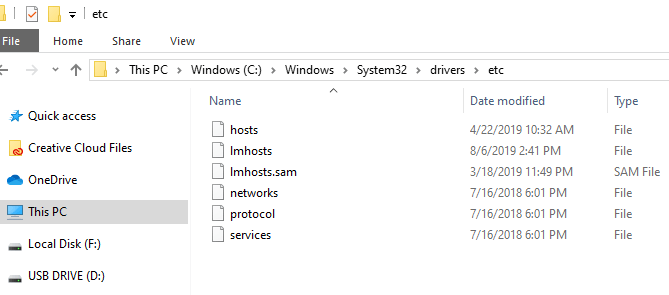
Cara Mengedit Fail Hos
Fail Hos adalah fail teks, yang bermaksud bahawa anda memerlukan editor teks untuk membuat perubahan kepadanya. Walau bagaimanapun, kerana fail tuan rumah adalah super asas dan tidak perlu berurusan dengan hiperpautan, imej, dll., anda boleh menggunakan editor teks asas (i.e., Tidak perlu menggunakan editor penuh seperti Microsoft Word).
Membuka fail tuan rumah
Mari kita mulakan dengan sederhana pembukaan fail tuan rumah. Kami akan menggunakan Notepad, yang dibina ke Windows 10 ke bawah melalui Windows XP.
- Buka kotak dialog Run dengan menahan Tingkap kekunci dan kemudian menekan R sekali.
- Jenis notepad dan kemudian tekan Masukkan Untuk membuka program.
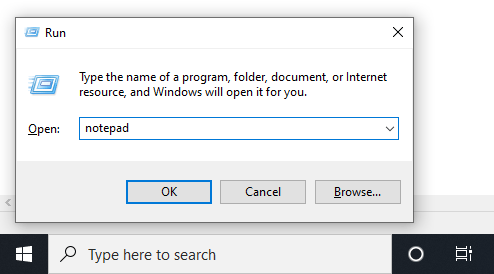
- Pergi ke Fail > Buka.
- Dalam kotak teks Nama Fail di bahagian bawah, taip (atau salin dan tampal) lokasi fail tuan rumah yang ditunjukkan di atas dan kemudian tekan Masukkan.
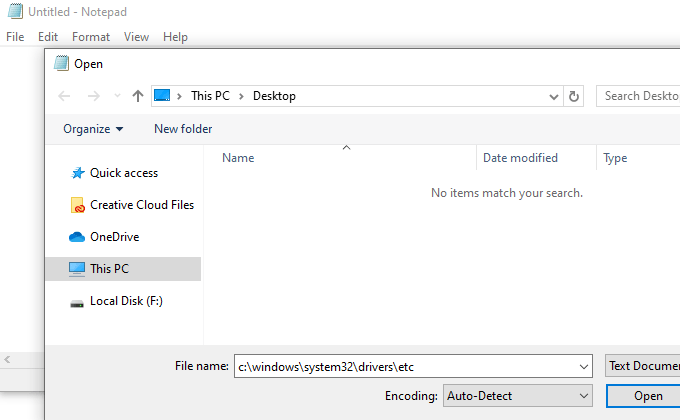
- Pilih menu di sebelah kanan kotak teks untuk menukar Dokumen teks (*.txt) ke Semua fail (*).
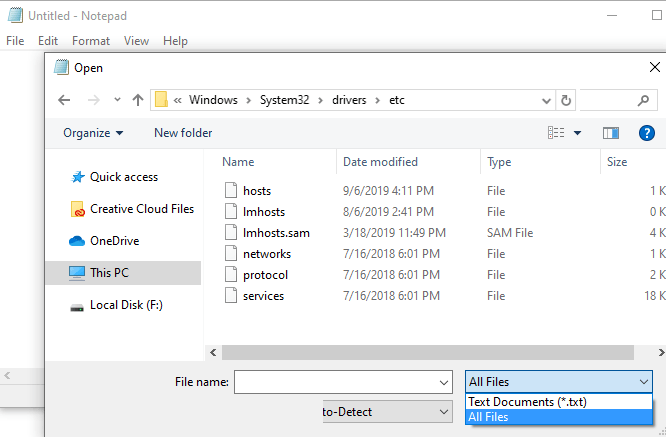
- Klik dua kali tuan rumah Dari senarai fail untuk membuka fail tuan rumah untuk mengedit di notepad.
Mengedit fail tuan rumah
Terdapat beberapa contoh dalam fail tuan rumah untuk menunjukkan kepada anda cara memformat entri anda. Anda mesti meletakkan alamat IP terlebih dahulu diikuti dengan nama domain, dan kedua -duanya harus dipisahkan oleh sekurang -kurangnya satu ruang (tab adalah cara yang baik untuk memformatnya).
Berikut adalah beberapa contoh:
127.0.0.1 www.Google.com
13.249.79.104 www.Bing.com
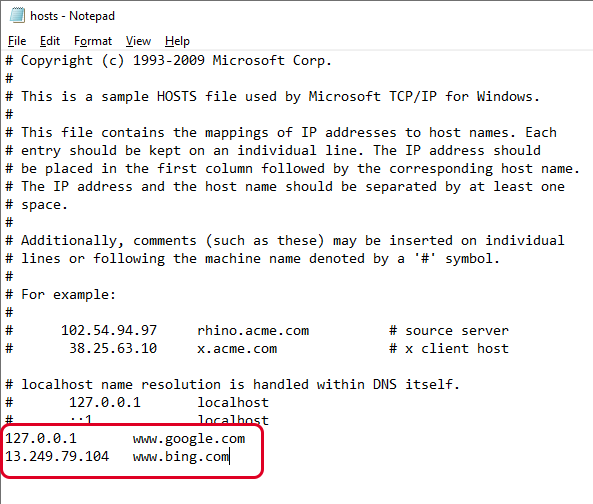
Seperti yang anda lihat dalam imej di atas dan baca dari arahan dalam fail tuan rumah, # simbol digunakan sebagai komen, yang bermaksud bahawa apa -apa yang mengikuti ia dielakkan. Inilah sebabnya kedua -dua contoh contoh yang kami berikan di atas berguna dalam fail tuan rumah ini; mereka tidak diikuti dengan simbol itu.
Berkaitan: Edit fail hos untuk menambah carian DNS tempatan
Jika anda ingin menyekat laman web dengan fail hos, seperti YouTube, Amazon, Google, Reddit.com, dll., Anda boleh memasukkan alamat IP palsu seperti 0.0.0.0.
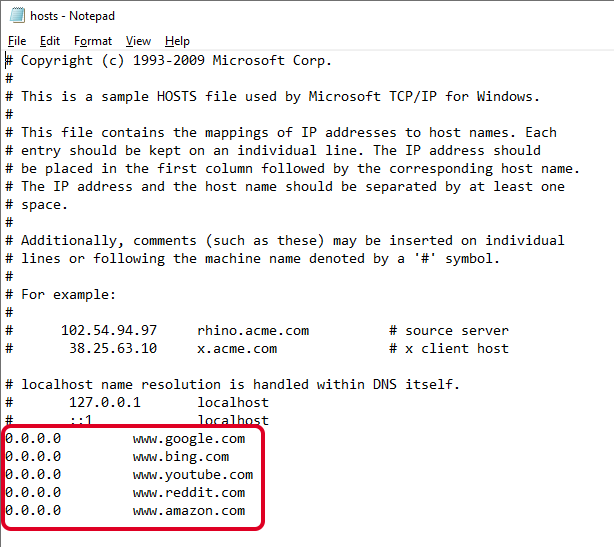
Catatan: Apabila anda memasukkan URL laman web yang anda ingin kaitkan dengan alamat IP tertentu, pastikan untuk mengecualikan bahagian permulaan dan hanya menaip subdomain, seperti www atau apa sahaja yang berlaku untuk laman web yang anda tambah.
Menyimpan fail tuan rumah
Berikut adalah cara kami menyimpan fail hos untuk memastikan ia berfungsi tidak kira sistem operasi yang anda gunakan, editor teks yang anda pilih, atau bagaimana tetapan Windows anda dikonfigurasi:
- Pergi ke Fail > Simpan sebagai.
- Tukar Simpan sebagai jenis pilihan untuk Semua fail (*).
- Namakan semula fail ke tuan rumah.Backupfile, Dan kemudian simpan ke desktop anda.
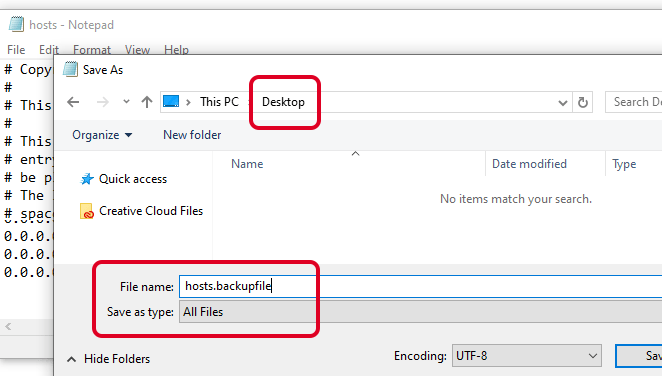
- Tutup Notepad dan kemudian cari fail tuan rumah yang baru anda buat di desktop. Anda mahu memadamkan .Backupfile sebahagian daripada nama dan tinggalkan sahaja tuan rumah (tanpa tempoh atau teks selepas perkataan).
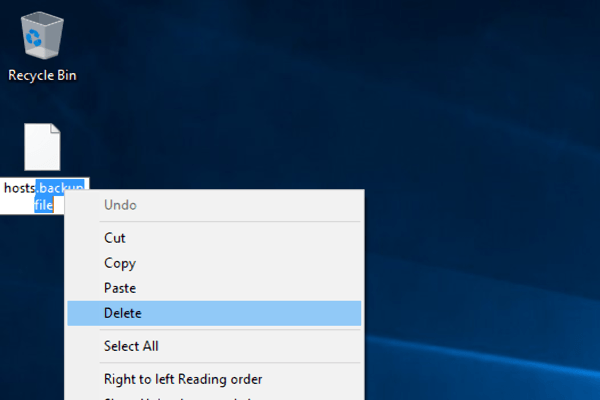
- Setelah anda berbuat demikian, klik dari fail ke sesuatu yang lain di desktop, dan sahkan perubahan nama ketika ditanya.
- Salin fail hos.
- Buka lokasi fail tuan rumah yang telah anda buka sebelum ini ( dan lain-lain folder).
- Tampalkan fail tuan rumah yang anda disalin dari desktop, dan sahkan.